Qwiklabs の「クラウドアーキテクチャ」を進めていきたいと思います。
Deployment Manager – 完全な本番環境
概要
Deployment Manager を使用してサービスを起動し、Stackdriver を使用してサービスをモニタリングします。
コマンド
Deployment Manager のサンプル テンプレートのクローンを作成する
mkdir ~/dmsamples
cd ~/dmsamples
git clone https://github.com/GoogleCloudPlatform/deploymentmanager-samples.gitサンプル ファイルを探す
cd ~/dmsamples/deploymentmanager-samples/examples/v2
ls
cd nodejs/python
lsデプロイメントをカスタマイズする
gcloud compute zones list
export ZONE=us-east1-d
echo $ZONE
sed -i -e 's/ZONE_TO_RUN/'$ZONE'/' nodejs.yaml
sed -i -e "s/'maxSize': 20/'maxSize': 4/" nodejs.pyアプリケーションを実行する
gcloud deployment-manager deployments create advanced-configuration --config nodejs.yamlアプリケーションが動作していることを確認する
gcloud compute forwarding-rules listブラウザに以下のURLを入力します。
http://<転送用IPアドレス>:8080
http://<転送用IPアドレス>:8080/?msg=my dog has spots
http://<転送用IPアドレス>:8080
Stackdriver で稼働時間チェックとアラート ポリシーを構成する
ナビゲーションメニュー⇒「Monitoring」をクリックします。
「稼働時間チェック」⇒「稼働時間チェックの作成」をクリックします。
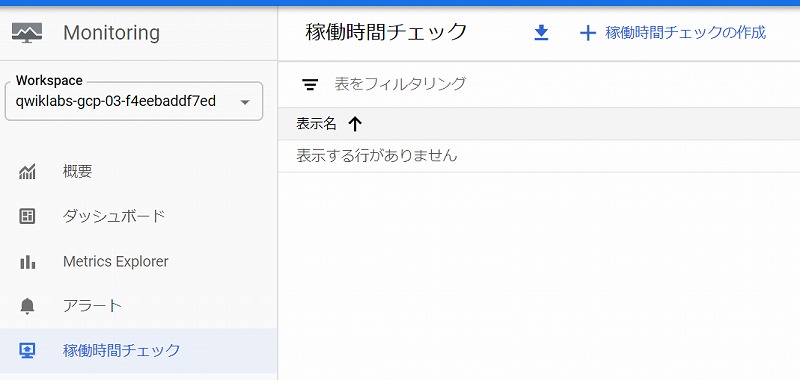
「TEST」をクリックしてチェックをテストします。
テストに成功したら、「SAVE」をクリックします。
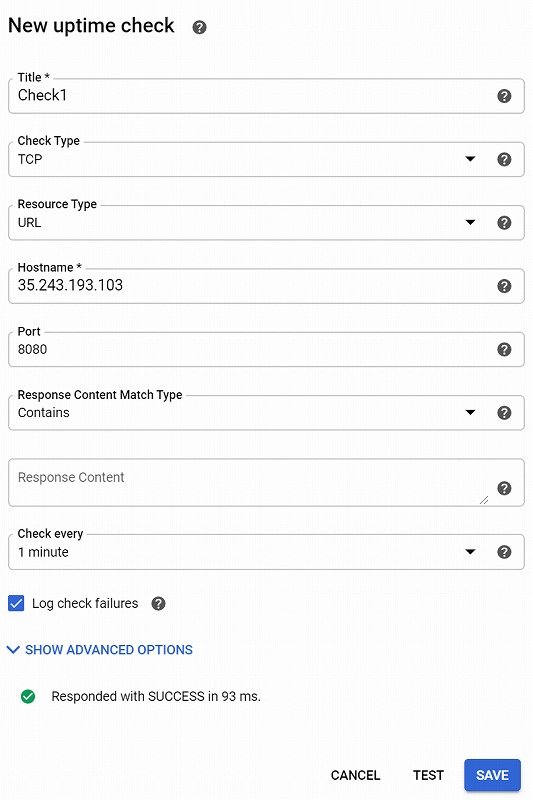
「Create Alerting Policy」をクリックします。
ポリシーに名前を付け、「Save」をクリックします。
「Notifications」で「Email」を設定します。
「Save」をクリックします。
便利なグラフをダッシュボードで構成する
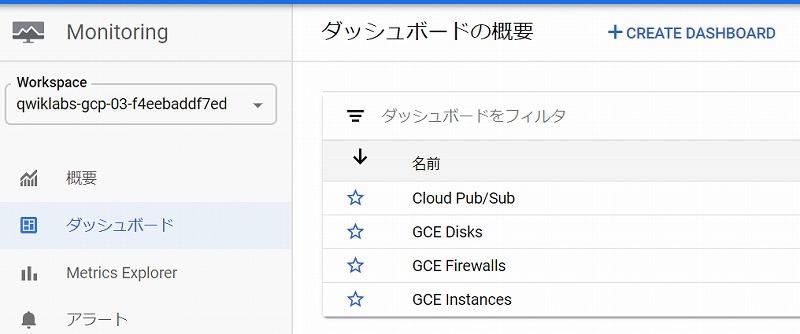
「ダッシュボード」⇒「CREATE DASHBOARD」をクリックします。
名前を「DMDash」に変更します。
「Add Chart」をクリックします。
| プロパティ | 値 |
| Title | サンプル |
| Resource type | GCE VM インスタンス |
| Metric Type | CPU 使用率 |
| プロパティ | 値 |
| Title | <デフォルト名を使用可> |
| Resource type | GCE VM インスタンス |
| Metric Type | Received packets |
ApacheBench を使用してテスト用 VM を作成する
すべてデフォルトで VM インスタンスを作成します。
VM インスタンスに SSH接続します。
sudo apt-get update
sudo apt-get -y install apache2-utils
ab -n 1000 -c 100 http://<転送用IPアドレス>:8080/
ab -n 5000 -c 100 http://<転送用IPアドレス>:8080/
ab -n 10000 -c 100 http://<転送用IPアドレス>:8080/ApacheBench を使用してテスト用 VM を作成する
ナビゲーションメニュー⇒「VPC ネットワーク」⇒「ファイアウォールルール」をクリックします。
allow-8080 を削除します。
通知メールが届きます。
まとめ
Deployment Manager を使用してサービスを起動し、Stackdriver を使用してサービスをモニタリングしました。
Deployment Manager の YAMLファイルの書き方をマスターしたいところです。
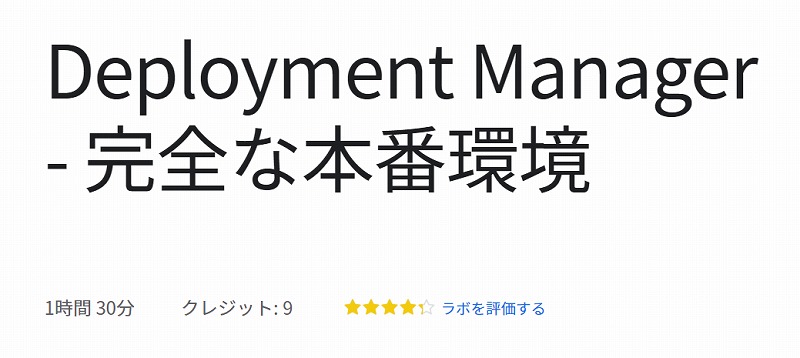
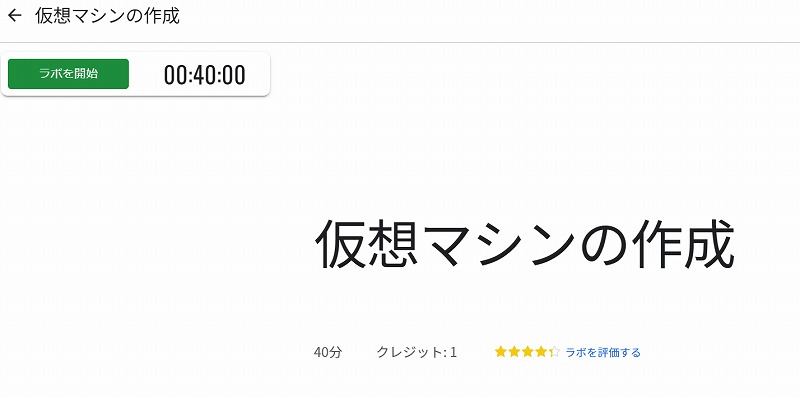


コメント